Microsoft Word, 's werelds populairste tekstverwerkingsprogramma, is uitgegroeid tot een onmisbare tool voor het maken en bewerken van documenten. Het biedt alle functies en mogelijkheden van documentatie om tegemoet te komen aan de uiteenlopende behoeften van gebruikers. Hoewel Word het beste, naadloze platform biedt voor het opstellen van een breed scala aan documenten, vraagt de aard van het document soms om meer creativiteit van de schrijver. Een van die creatieve vereisten is het omdraaien of spiegelen van tekst in Word om de visuele of presentatie van de inhoud te verbeteren. Daarom gaat dit artikel dieper in op hoe je tekst in Word kunt omdraaien via verschillende methoden. Laten we samen aan deze reis beginnen.
Deel 1. Waarom tekst in Word omdraaien of spiegelen?
Er zijn verschillende redenen waarom tekst in Word gespiegeld moet worden, of u nu student of professional bent en aan welk document dan ook werkt. Enkele van de meest voorkomende redenen waarom tekst in Word gespiegeld moet worden, zijn:
- U wilt een visueel aantrekkelijk element aan uw document toevoegen.
- U wilt uw creativiteit in uw document tot uiting brengen.
- Je wilt experimenteren met verschillende visuele stijlen.
- U wilt creatief aan de slag gaan met iets, bijvoorbeeld een flyer, aankondiging of bord.
- U wilt de aandacht vestigen op specifieke woorden of secties in uw document.
- U wilt merkspecifieke titels, headers, logo's of andere afbeeldingen maken.
- U wilt dynamische visuele verhalen creëren.
Kortom, er zijn eindeloos veel redenen om tekst in Word te spiegelen. Laten we nu eens kijken naar de beste manieren om tekst naadloos te spiegelen in Word.
Deel 2. 4 manieren om tekst in Word om te draaien of te spiegelen
Microsoft Word is een veelzijdige tool en biedt meerdere manieren om tekst te spiegelen. Houd er echter rekening mee dat u tekst in Word niet direct kunt spiegelen. U moet de tekst in een kader plaatsen en vervolgens spiegelen. Laten we nu alle methoden bekijken die u kunt gebruiken om tekst in Word te spiegelen:
1. Tekstvakken gebruiken
De eerste en gemakkelijkste manier om tekst in Word te spiegelen is met behulp van tekstvakken. U kunt een tekstvak in uw document invoegen, de tekst invoeren en deze vervolgens spiegelen. Volg de onderstaande stappen om tekst in Word te spiegelen met behulp van tekstvakken:
- Open het Word-document en ga naar de plek waar u de gespiegelde tekst wilt toevoegen.
- Ga naar het tabblad ' Invoegen ' in de bovenste werkbalk, klik op de optie ' Tekstvak ' en kies de tekstvakstijl die u wilt invoegen.
- Voer de tekst in het tekstvak in. Klik vervolgens met de rechtermuisknop op het tekstvak en klik op ' Vorm opmaken '.
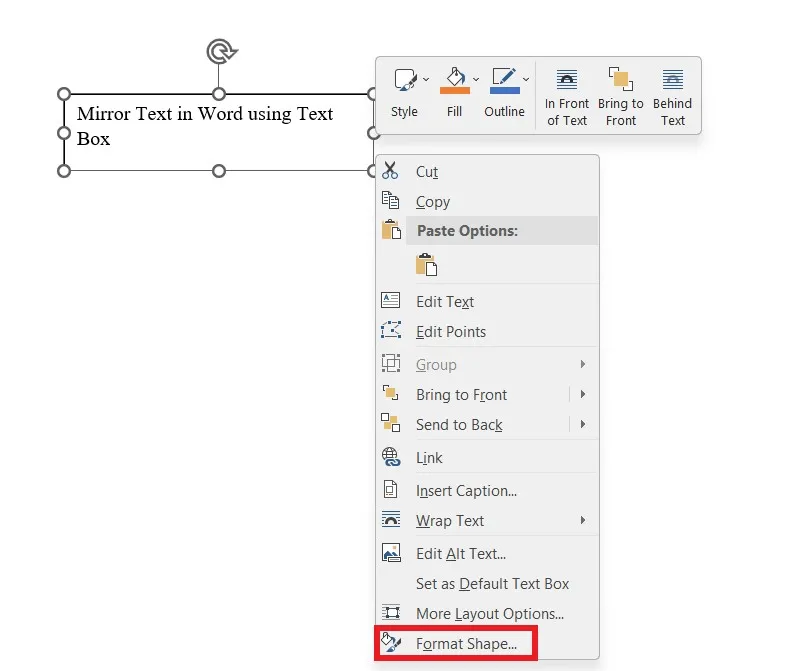
- Selecteer de optie ' Effecten '. Klik op ' 3D-rotatie ' en voer vervolgens ' 180° ' in onder het vak ' X-rotatie '.
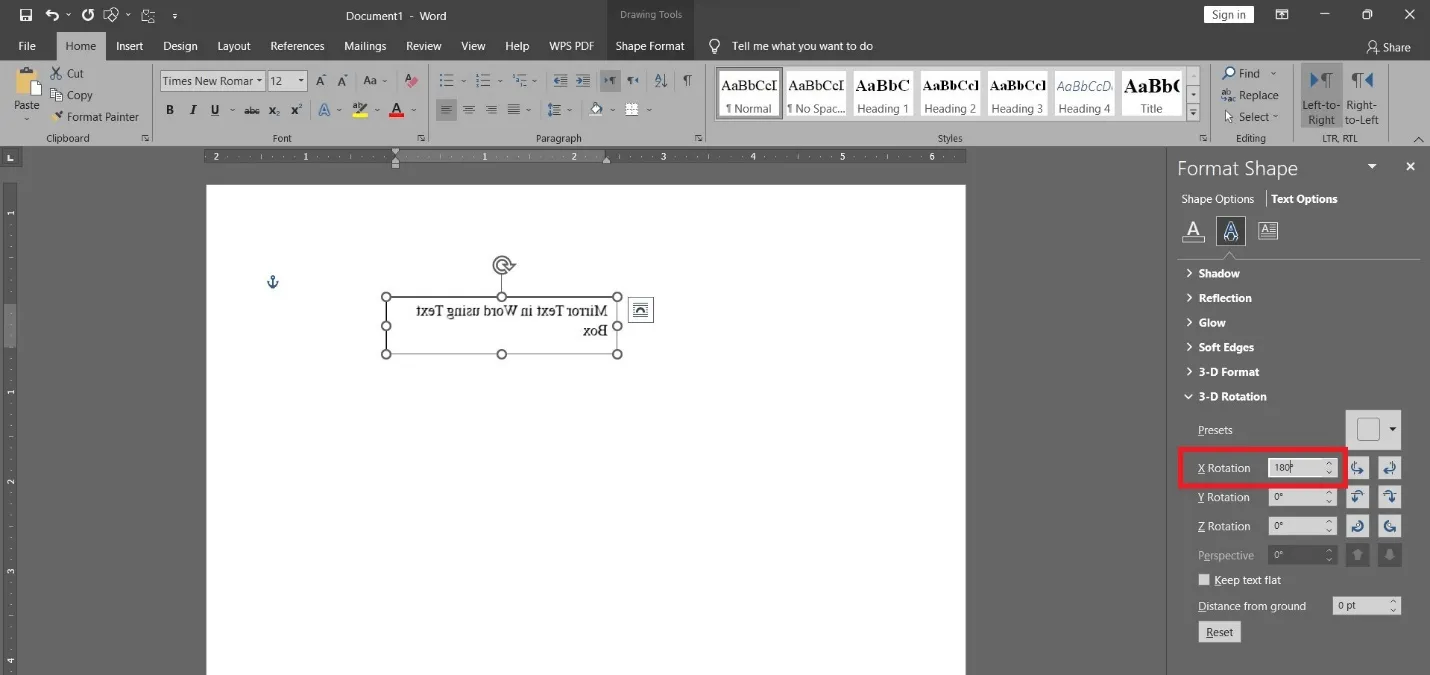
Zodra u klaar bent, ziet u de gespiegelde tekst in het tekstvak. Zo kunt u tekst in Word eenvoudig en direct spiegelen.
2. WordArt gebruiken
Net als tekstvakken is WordArt een andere manier om tekst in Word te spiegelen. WordArt is een ingebouwde functie in Word waarmee gebruikers visueel aantrekkelijke en stijlvolle tekst kunnen maken met verschillende effecten. Volg de onderstaande stappen om tekst in Word te spiegelen met WordArt:
- Open het Word-document en ga naar de plek waar u de gespiegelde tekst wilt toevoegen.
- Ga naar het tabblad 'Invoegen' in de bovenste werkbalk, klik op de optie ' WordArt ' en kies de tekststijl/het teksteffect dat u wilt invoegen.
- Voer de tekst in. Klik vervolgens bovenaan op het tabblad ' Vormopmaak '. Kies onder ' Draaien ' de optie ' Verticaal spiegelen '.
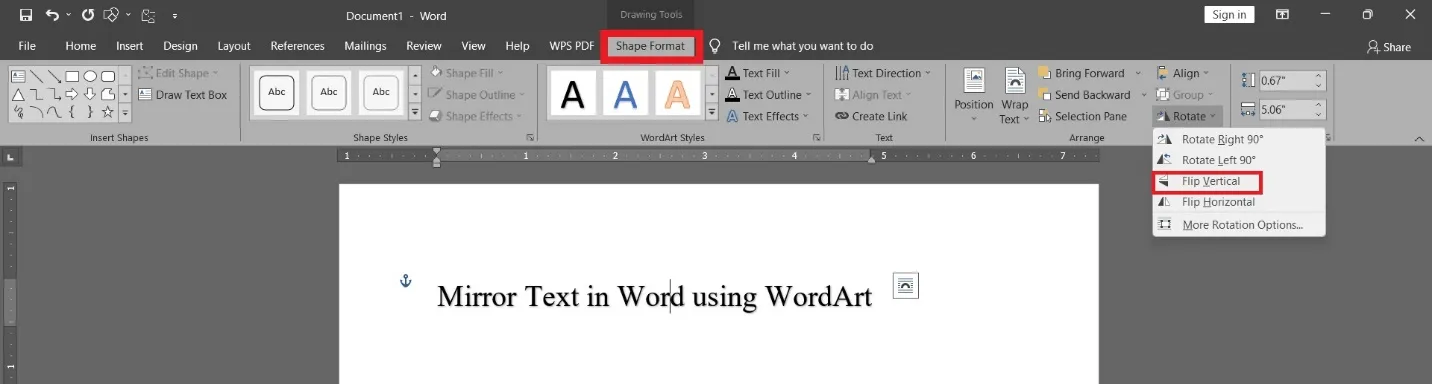
Op deze manier kunt u niet alleen tekst spiegelen, maar kunt u deze ook visueel aantrekkelijker maken met verschillende effecten.
3. Reflecties gebruiken
Een andere handige manier om tekst te spiegelen is door middel van reflecties. Hiermee kun je zowel de originele tekst als de gespiegelde versie van de tekst gebruiken. Volg de onderstaande stappen om tekst in Word te spiegelen met behulp van reflecties:
- Open het Word-document en ga naar de plek waar u de gespiegelde tekst wilt toevoegen.
- Ga naar het tabblad ' Invoegen ' in de bovenste werkbalk, klik op de optie ' Tekstvak ' en kies de tekstvakstijl die u wilt invoegen.
- Voer de tekst in het tekstvak in. Klik vervolgens met de rechtermuisknop op het tekstvak en klik op ' Vorm opmaken '.
- Selecteer de optie ' Effecten '. Klik op ' Reflectie ' en stel de instellingen in zoals weergegeven in de onderstaande afbeelding.
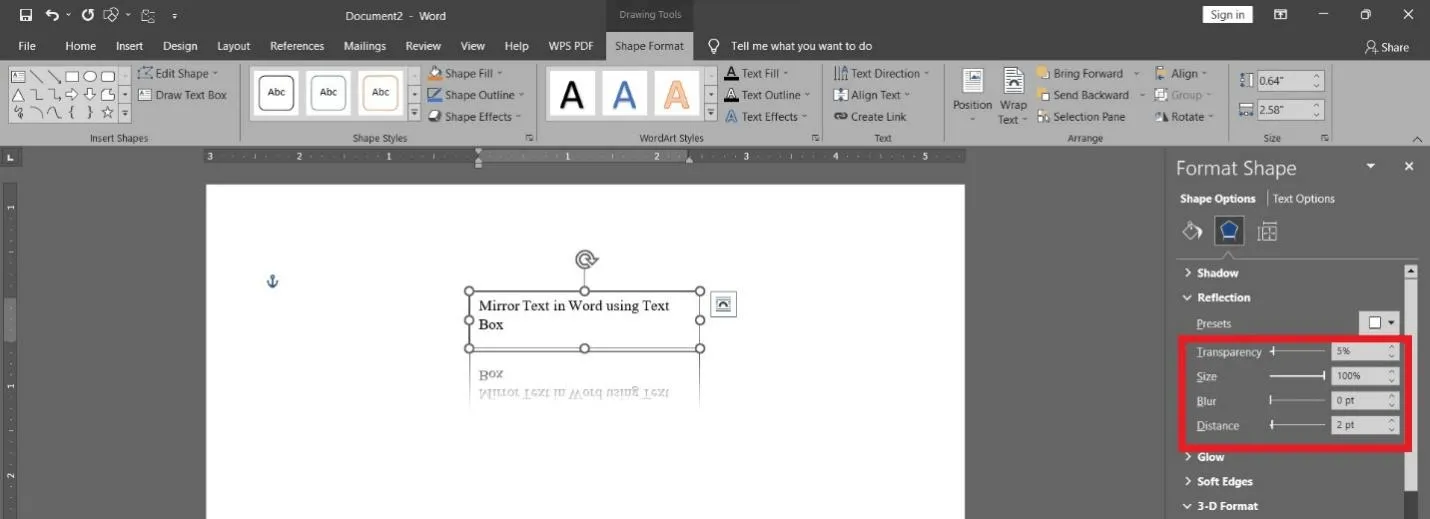
Op deze manier kunt u de tekst spiegelen, waardoor er een gespiegelde versie ontstaat.
4. Printeropties gebruiken
Als u de tekst van de hele pagina wilt spiegelen of omdraaien, kunt u dit doen met behulp van de printeropties. Vaak biedt de printerdriver van de fabrikant u verschillende opties om de afdruk aan te passen. Een voorbeeld hiervan is het spiegelen van pagina's. Volg daarom de onderstaande stappen om pagina's in Word te spiegelen met behulp van de printeropties:
- Open het Word-document en klik op " Ctrl + P ".
- Klik op ' Printereigenschappen ' en ga vervolgens naar het tabblad ' Geavanceerd '.
- Vink het vakje " Spiegelafdruk " aan en klik op " OK ".
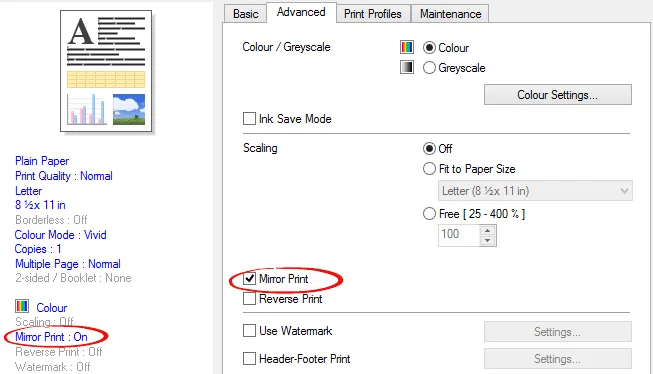
Op deze manier kunt u hele pagina's spiegelen. Het is echter niet gegarandeerd dat u de optie voor paginaspiegeling in uw Word-document zult hebben, aangezien dit afhankelijk is van uw printerdriver.
Bonustip: afbeeldingen in Word-/PDF-/PPT-bestanden spiegelen
Nu je hebt geleerd hoe je tekst in Word kunt spiegelen, gaan we verder met een waardevolle tip om je bewerkingsvaardigheden verder te verbeteren. Naast het spiegelen van tekst kun je ook eenvoudig en direct afbeeldingen spiegelen in Word en andere formaten (PDF, enz.). Dit is precies wat UPDF biedt.
UPDF is een complete, professionele PDF-bewerkingstoolkit waarmee u PDF's kunt lezen, annoteren en bewerken met een gebruiksvriendelijke interface. Een van de bewerkingsmogelijkheden is het omdraaien van afbeeldingen met slechts een paar simpele klikken. U hoeft alleen maar de afbeelding te selecteren en vervolgens te kiezen voor omdraaien, roteren of bijsnijden. Volg de onderstaande stappen om afbeeldingen in Word-, PDF- of PPT-bestanden om te draaien met UPDF:
Stap 1. Download, installeer en start UPDF op uw Windows- of Mac-computer.
Windows • macOS • iOS • Android 100% veilig
Stap 2. Klik op de knop ' Open bestand ' om het PDF-bestand te bekijken en te openen ( let op: als u afbeeldingen in Word- of PPT-bestanden roteert, sla uw bestanden dan eerst op in .pdf-formaat).
Stap 3. Klik op het pictogram ' Extra ' en kies vervolgens ' Bewerken '.
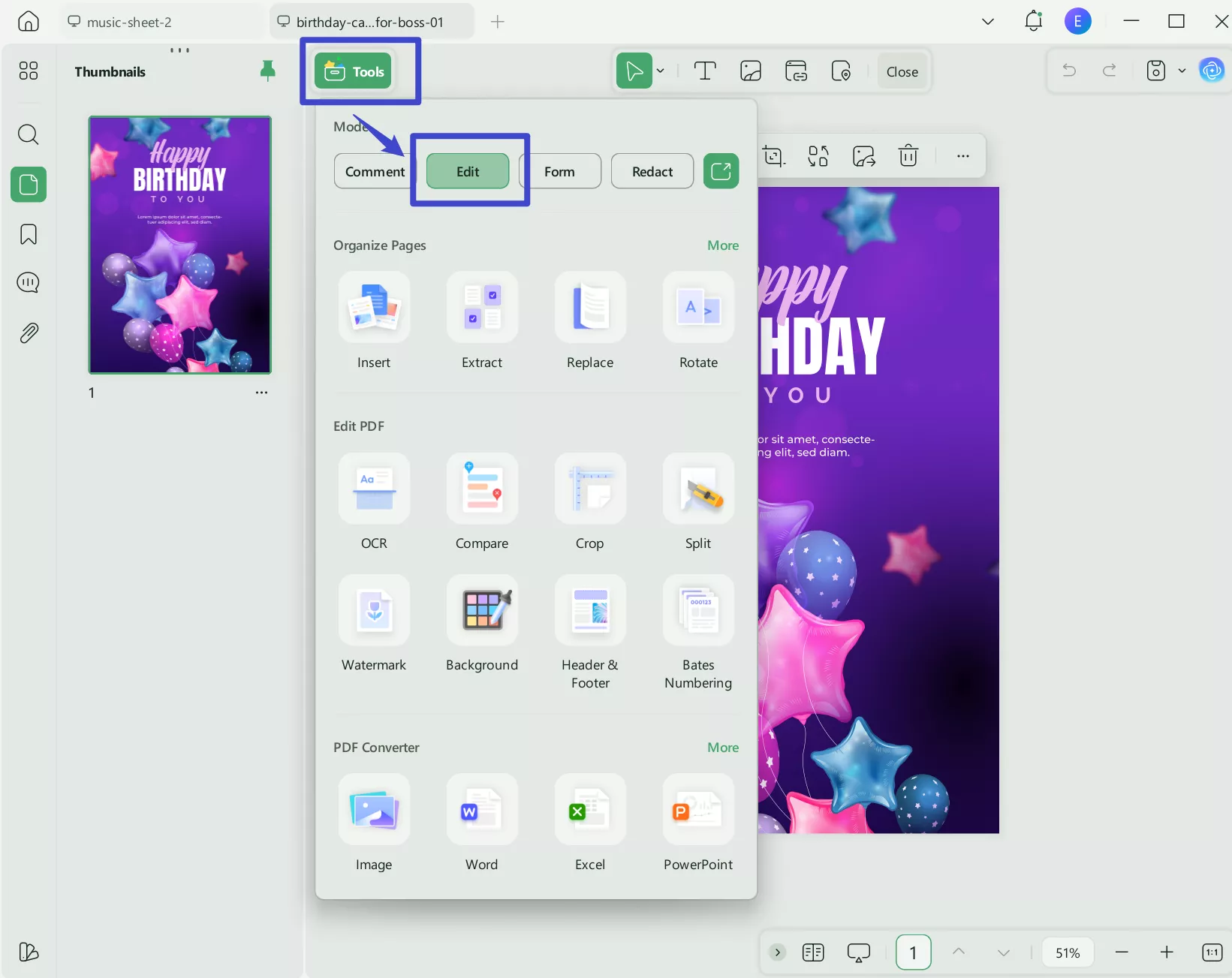
Stap 4. Selecteer de afbeelding die u wilt omdraaien. Klik op het pictogram ' Extra ' en druk vervolgens op 'Draaien'.
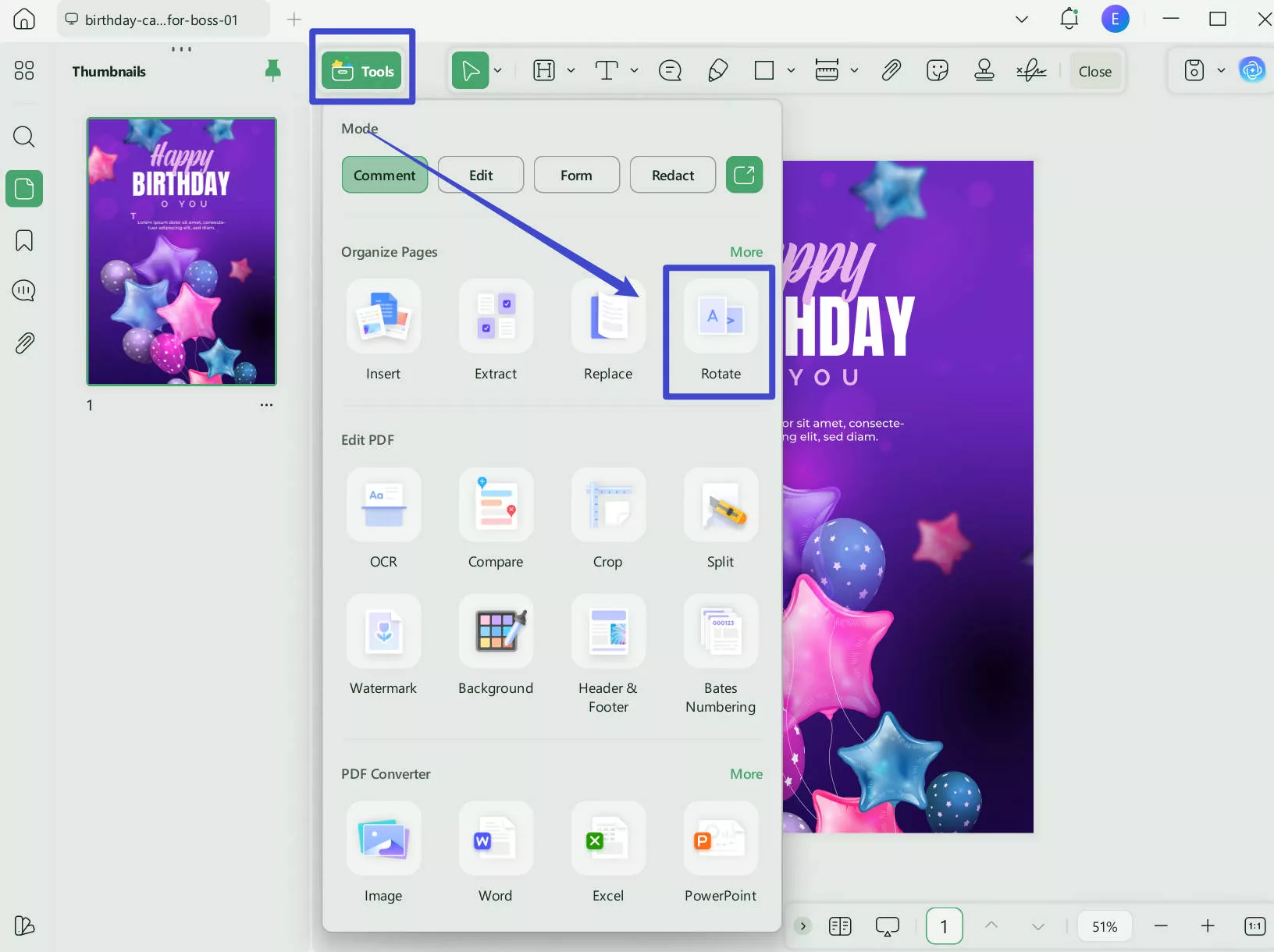
Dat is alles! Zo kun je eenvoudig afbeeldingen in PDF-bestanden omdraaien. Naast het omdraaien van afbeeldingen in PDF-bestanden biedt UPDF nog tal van andere mogelijkheden, zoals:
- Bewerk teksten, afbeeldingen en links in PDF-bestanden.
- Maak aantekeningen in PDF-bestanden met markeringen, plaknotities, tekstvakken, tekeningen, enz.
- Voeg bladwijzers toe aan PDF-bestanden.
- Beheer pagina's in PDF-bestanden, zoals extraheren, verwijderen, roteren, enz.
- Converteer PDF-bestanden naar andere formaten, zoals Word, Excel, afbeelding, enz.
Kortom, UPDF is een complete PDF-editor die je moet hebben om je PDF's professioneler te maken. Download het voor een gratis proefperiode of upgrade naar UPDF Pro om alle geavanceerde functies te ontgrendelen!
Windows • macOS • iOS • Android 100% veilig
Afronden
Microsoft Word biedt talloze functionaliteiten en functies om documenten een persoonlijke en unieke touch te geven. Het spiegelen van tekst in Word is een van die mogelijkheden die Word biedt om gebruikers te helpen hun creativiteit te uiten, een visueel tintje toe te voegen en het publiek effectief te boeien. In dit artikel hebben we verschillende manieren onderzocht om tekst in Word te spiegelen. U kunt dus de gewenste optie kiezen en de visuele effecten van uw document verbeteren. Wilt u echter hetzelfde doen met afbeeldingen in een PDF-bestand, dan is UPDF een alles-in-één tool voor u. De intuïtieve interface, het klikgebaseerde spiegelen en andere krachtige bewerkingsfuncties maken het de beste keuze.
Windows • macOS • iOS • Android 100% veilig
 UPDF
UPDF
 UPDF voor Windows
UPDF voor Windows UPDF voor Mac
UPDF voor Mac UPDF voor iPhone/iPad
UPDF voor iPhone/iPad UPDF voor Android
UPDF voor Android UPDF AI Online
UPDF AI Online UPDF Sign
UPDF Sign Lees PDF
Lees PDF Annoteer PDF
Annoteer PDF Bewerk PDF
Bewerk PDF Converteer PDF
Converteer PDF Maak PDF
Maak PDF Comprimeer PDF
Comprimeer PDF Organiseer PDF
Organiseer PDF Samenvoegen PDF
Samenvoegen PDF Splits PDF
Splits PDF Bijsnijden PDF
Bijsnijden PDF Verwijder PDF-pagina's
Verwijder PDF-pagina's Draai PDF
Draai PDF Onderteken PDF
Onderteken PDF PDF Formulier
PDF Formulier Vergelijk PDF's
Vergelijk PDF's Beveilig PDF
Beveilig PDF Print PDF
Print PDF Batch Verwerking
Batch Verwerking OCR
OCR UPDF Cloud
UPDF Cloud Over UPDF AI
Over UPDF AI UPDF AI-oplossingen
UPDF AI-oplossingen AI Gebruikersgids
AI Gebruikersgids FAQ over UPDF AI
FAQ over UPDF AI PDF samenvatten
PDF samenvatten PDF vertalen
PDF vertalen PDF uitleggen
PDF uitleggen Chatten met PDF
Chatten met PDF Chatten met afbeelding
Chatten met afbeelding PDF naar Mindmap
PDF naar Mindmap Chatten met AI
Chatten met AI Gebruikershandleiding
Gebruikershandleiding Technische Specificaties
Technische Specificaties Updates
Updates Veelgestelde Vragen
Veelgestelde Vragen UPDF Tricks
UPDF Tricks Blog
Blog Nieuwsroom
Nieuwsroom UPDF Reviews
UPDF Reviews Download Centrum
Download Centrum Contacteer Ons
Contacteer Ons









 Lizzy Lozano
Lizzy Lozano 